win7启动项在哪里设置?windows7自动启动设置方法
更新时间:2023-02-09 11:27:47作者:huige
我相信有很大一部分网友还在用windows7系统。随着我们使用系统的时间越来越长,发现电脑会启动很多软件,使得电脑的启动速度变慢,需要几分钟甚至十几分钟才能正常工作。这其实是因为我们对软件安装不太重视,导致很多软件安装中增加了启动项。大家一定特别想知道win7的启动项设置在哪里。
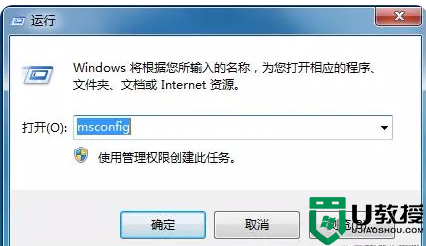
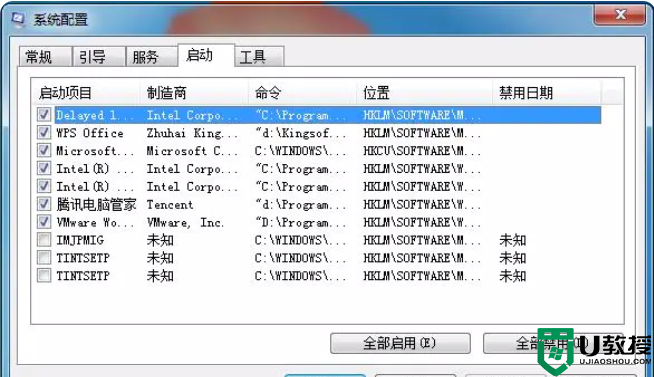
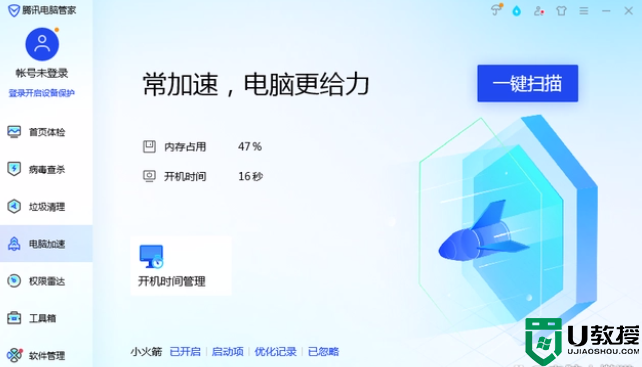

方法一
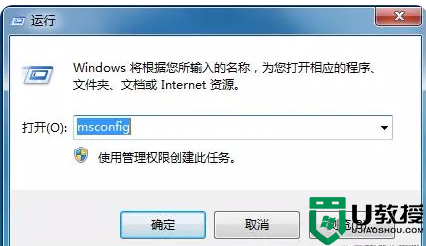
首先我们打开win7开始菜单,找到运行,或者直接通过键盘组合键【win key +R】调出运行窗口,在运行框中输入【msconfig】,然后点击确定,系统配置窗口就会出现。
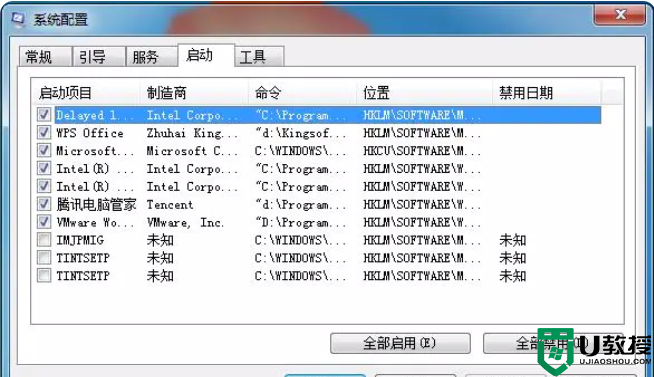
我们单击窗口中的启动选项,在这里我们可以看到启动的启动选项。我们可以根据名字判断是否让开机启动,只需要取消前面的勾选,最后我们就可以点击确定了。
方法2
可能很多网友看到第一种方法就选择了放弃,也可能是怕自己操作不当导致系统再次出现问题,这样就得不偿失了。担心这方面的网友可以试试第二种方法。第二种方法是我们可以使用一些电脑管家工具,使用我们看到的启动项,工具更加直观清晰。
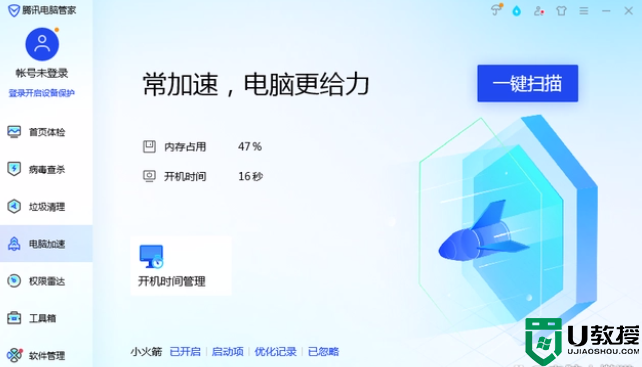

比如我用腾讯电脑管家,其他工具也差不多。安装了电脑管理器的用户直接打开电脑管理器,在窗口左侧选择电脑加速,然后点击一键扫描。扫描完成后,您可以看到引导选项。在不想启动的软件前面点一个勾,然后点一键加速。
- 上一篇: win7怎么设置电脑自动开机
- 下一篇: Windows电脑怎么通过设置BIOS实现每天自动定时开机?
win7启动项在哪里设置?windows7自动启动设置方法相关教程
- win7启动项在哪里设置?windows7自动启动设置方法
- 开机启动项win7在哪里设置 电脑win7开机启动项怎么设置
- win7开机启动设置在哪里 win7添加开机启动项怎么设置
- win7软件自启动在哪里设置_win7软件开机自启的设置方法
- win7开机启动项怎么设置 手动设置win7系统开机启动项
- w7开机启动项怎么设置 win7设置开机启动项的方法
- win7自动关机命令怎么设置 win7自动关机命令设置在哪里
- 联想g50window7系统设置启动项方法 联想g50win7怎么设置启动项
- w7如何设置启动项 win7电脑开机启动项怎么设置
- win7在哪里关闭自动更新 win7取消自动更新设置方法
- Win11怎么用U盘安装 Win11系统U盘安装教程
- Win10如何删除登录账号 Win10删除登录账号的方法
- win7系统分区教程
- win7共享打印机用户名和密码每次都要输入怎么办
- Win7连接不上网络错误代码651
- Win7防火墙提示“错误3:系统找不到指定路径”的解决措施
win7系统教程推荐
- 1 win7电脑定时开机怎么设置 win7系统设置定时开机方法
- 2 win7玩魔兽争霸3提示内存不足解决方法
- 3 最新可用的win7专业版激活码 win7专业版永久激活码合集2022
- 4 星际争霸win7全屏设置方法 星际争霸如何全屏win7
- 5 星际争霸win7打不开怎么回事 win7星际争霸无法启动如何处理
- 6 win7电脑截屏的快捷键是什么 win7电脑怎样截屏快捷键
- 7 win7怎么更改屏幕亮度 win7改屏幕亮度设置方法
- 8 win7管理员账户被停用怎么办 win7管理员账户被停用如何解决
- 9 win7如何清理c盘空间不影响系统 win7怎么清理c盘空间而不影响正常使用
- 10 win7显示内存不足怎么解决 win7经常显示内存不足怎么办

